Khi sử dụng Windows nhiều người thường nghĩ đến cách tối ưu để tăng tốc khởi động cho máy tính mà ít khi chú ý đến máy tính Windows sau một thời gian sử dụng thường tắt rất lâu. Dù Windows 7 đã được Microsoft không ngừng cải tiến và đẩy nhanh thời gian shutdown của Windows. Thông thường thời gian tắt máy sẽ nhanh hơn là quá trình khởi động.

Khi bạn ra lệnh tắt máy, Windows sẽ tiến hành đóng tất cả các ứng dụng và tiến trình đang chạy. Sau một khoảng thời gian mà ứng dụng hay tiến trình không phản hồi yêu cầu thì Windows sẽ cưỡng chế tắt tiến trình đó đi. Nếu máy bạn cài càng nhiều chương trình thì thời gian tắt máy càng chậm.
Để thực hiện, trước tiên bạn hãy nhấn tổ hợp phím WIN+R và nhập vào lệnh “regedit”, sau đó nhấn ENTER để gọi hộp thoại Registry Editor xuất hiện.

Khi Registry Editor xuất hiện, bạn hãy tìm đến đường dẫn sau và nhấn đôi chuột vào khóa có tên gọi là “WaitToKillServiceTimeout”
HKEY_LOCAL_MACHINE\SYSTEM\CurrentControlSet\Control

Hộp thoại thiết lập xuất hiện, bạn hãy thay đổi giá trị “5000” mặc định của WaitToKillServiceTimeout sang giá trị là “2000”. Sau đó nhấn OK để lưu lại.

Tiếp tục tìm đến đường dẫn sau và nhấn đôi chuột vào khóa có tên gọi là “WaitToKillServiceTimeout”
HKEY_CURRENT_USER/Control Panel/Desktop

Tiến hành thay đổi giá trị mặc định của khóa này thành “2000” và nhấn OK để lưu lại.

Tiếp theo bạn hãy tìm đến khóa “HungAppTimeout” và nhấp đôi chuột vào nó. Nếu không thấy khóa này, bạn hãy tiến hành tạo nó bằng cách nhấn phải chuột và chọn New -> String Value.

Thiết lập giá trị cho nó là “2000” và nhấn OK để lưu lại.

Đó là tất cả những gì mà bạn phải làm để tăng tốc quá trình Shutdown cho Windows.

Một lưu ý là bạn không nên thay đổi giá trị được thiết lập ở trên với con số thấp hơn “2000” (2 giây) vì như thế sẽ rất dễ gây ra sự cố cho hệ thống. Hơn nữa, nếu bạn muốn cấu hình hệ thống Windows tự động thực hiện việc đóng các ứng dụng và dịch vụ khi Shutdown mà không cần hiện ra bất kỳ thông báo nào thì hãy tìm đến khóa “AutoEndTasks” ở đường dẫn sau và thiết lập giá trị cho nó là “1”.
HKEY_CURRENT_USER/Control Panel/Desktop

Thủ thuật tăng tốc tắt máy (shutdown) cho máy tính này chỉ phù hợp với Windows 7 và Windows Vista mà thôi vì từ Windows 8 trở đi Microsoft đã tối ưu để cho quá trình tắt máy diễn ra nhanh hơn rất nhiều.
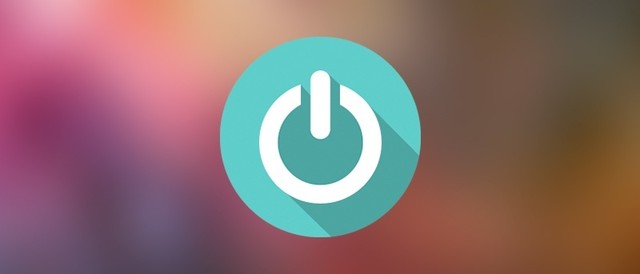
Leave a Reply